Escaneo de documentos (Modo Documento)
Usando Modo Documento en Epson Scan 2, puede escanear originales usando ajustes específicos adecuados para sus documentos de texto.
-
Coloque los originales.
-
Inicie Epson Scan 2.
-
Seleccione Modo Documento en la lista Modo.
-
Realice los ajustes siguientes en la pestaña Ajustes Principales.
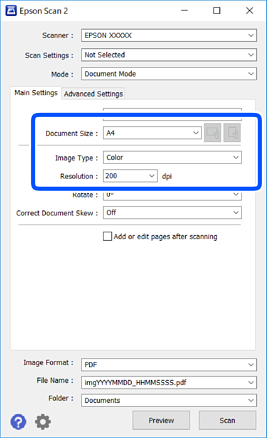
-
Tamaño documento: seleccione el tamaño del original que haya colocado.
-
Botones
 /
/ (orientación del original): seleccione la orientación del original que ha colocado. Dependiendo del tamaño del original, puede que este elemento se ajuste de forma automática y no pueda cambiarse.
(orientación del original): seleccione la orientación del original que ha colocado. Dependiendo del tamaño del original, puede que este elemento se ajuste de forma automática y no pueda cambiarse.
-
Tipo Imagen: seleccione el color que desee usar para guardar la imagen escaneada.
-
Resolución: seleccione la resolución.
Nota:-
El ajuste de Origen Documento está fijado en Cristal del escáner. No puede modificar este ajuste.
-
Si selecciona Añadir/editar pág. tras esc., podrá escanear más originales después del primero. Además, si configura el Formato de Imagen como PDF o Multi-TIFF, podrá guardar las imágenes escaneadas como un solo archivo.
-
-
Haga otros ajustes de escaneo si fuese necesario.
-
Puede visualizar la vista previa de la imagen escaneada haciendo clic en el botón Previsualización. La ventana de vista previa se abrirá y se mostrará la vista previa de la imagen.
-
En la pestaña Ajustes avanzados, puede realizar ajustes de imagen específicos adecuados para documentos de texto, como los siguientes.
-
Quitar fondo: elimina el fondo de los originales.
-
Mejora del texto: le permite corregir las letras borrosas del original para que salgan claras y nítidas.
-
Auto Segmentación de Área: puede hacer que las letras sean claras y las imágenes lisas al escanear en blanco y negro un documento que contenga imágenes.
-
Mejora de Color: le permite aumentar el color especificado para la imagen escaneada y guardarlo en escala de grises o en blanco y negro.
-
Brillo: le permite ajustar el brillo de la imagen escaneada.
-
Contraste: le permite ajustar el contraste de la imagen escaneada.
-
Gamma: le permite ajustar la gama (el brillo del rango intermedio) de la imagen escaneada.
-
Umbral: le permite ajustar el margen a monocromático (blanco y negro).
-
Desenfocar máscara: le permite realzar y mejorar los contornos de la imagen.
-
Destramado: le permite eliminar los patrones de Moiré (las sombras estriadas) que aparecen cuando se escanea un papel impreso como el de una revista.
-
Relleno del borde: le permite eliminar la sombra creada alrededor de la imagen escaneada.
-
Salida de imagen dual (solo para Windows): le permite escanear una vez y guardar al mismo tiempo dos imágenes con configuraciones de salida diferentes.
-
Nota:Puede que algunas funciones no estén disponibles dependiendo de los ajustes previos que haya hecho.
-
-
Configure los ajustes de guardado de archivos.
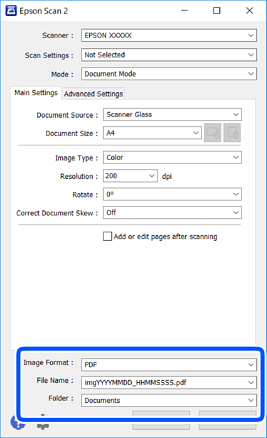
-
Formato de Imagen: seleccione en la lista el formato de guardado.Puede hacer ajustes detallados para cada formato de guardado excepto BITMAP y PNG. Seleccione Opciones en la lista tras seleccionar el formato de guardado.
-
Nombre de archivo: confirme el nombre de archivo guardado que se visualiza.Puede hacer cambios en los ajustes de nombre de archivo seleccionando Ajustes en la lista.
-
Carpeta: seleccione en la lista la carpeta de destino para la imagen escaneada.Puede seleccionar otra carpeta o crear una nueva seleccionando Seleccionar en la lista.
-
-
Haga clic en Escanear.
